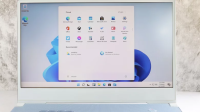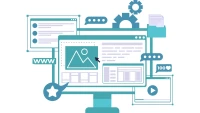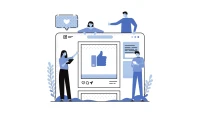Hướng dẫn sử dụng phần mềm quản lý gym BIGAPPTECH - Quản lý GYM
Đầu tiên chúng ta cần đăng nhập vào phần mềm.
Sử dụng tài khoản được cấp bởi nhân viên kỹ thuật đăng nhập vào phần mềm quản lý.
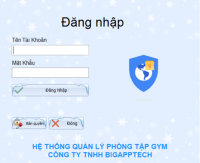
1. HỘI VIÊN
Để quản lý và cập nhật thông tin khách hàng: Họ tên , giới tính, ngày sinh, điện thoại, email, địa chỉ, chiều cao, cân nặng, tiểu sử bệnh, CCCD, hình ảnh,…
- Quản lý Gym --> Hội viên:
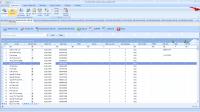
- Đây là danh sách các khách hàng đã trở thành hội viên của hệ thống.
- - Tại đây bạn có thể thêm sửa xóa các thông tin hội viên tham gia vào phong tập của mình. Cụ thể:
- Thêm hội viên
Cách 1: Thêm trong phần quản lý hội viên
Bước 1: Nhập thông tin hội viên:

Có 3 trường hợp:
+ Nhập mã vạch ( Để con trỏ chuột vào ô Mã thẻ)
Sau đó quét thẻ vào đầu đọc thẻ đã cung cấp
+ Lấy vân tay (lấy 4 lần)
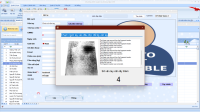
+ Chụp hình
Có thể kết hợp cả 3 trường hợp
Bước 2: Chọn nhóm khách
Nhóm khách được thêm trong phần quản lý nhóm khách.
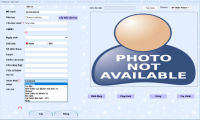
Bước 3: Chọn NVKD (Nhân viên kinh doanh)
Nhân viên chịu trách nhiệm tiếp xúc trực tiếp với khách hàng, bán gói tập cho khách.
Bước 4: LƯU rồi ĐÓNG
Cách 2: Thêm trong phần Ghi danh/ Gia hạn
Trỏ chuột vào phần Ghi danh/ Gia hạn

Sau khi khi click vào sẽ hiện ra như hình dưới
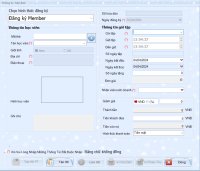
Nhấp chuột vào dấu cộng bên cạnh khung mã thẻ --> vào được phần thông tin hội viên.
Thao tác các bước còn lại như Cách 1.
- Sửa thông tin hội viên:
Chọn vào thông tin của HV cần sửa --> vào phần Sửa thông tin hội viên
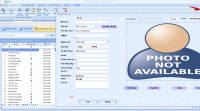
Sẽ hiện ra lại bảng thông tin hội viên
Sau đó sửa rồi LƯU
Phần mềm sẽ cập nhật lại danh sách, để TRÁNH trường hợp phần mềm chưa kịp load bạn hãy click vào Nạp lại
- Xóa hội viên:
Chọn vào thông tin của HV cần xóa --> vào phần Xóa hội viên
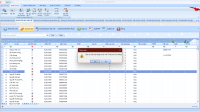
Chọn Yes --> nhập lý do --> Xóa thành công
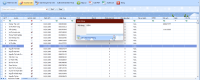
2. HỌC VIÊN TẬP MEMBER:
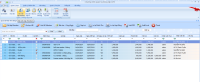
- Thêm gói tập Member:
Bước 1: Chọn HV tập member --> gói tập Member
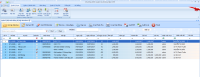
Sau đó nhấn vào nút Thêm gói tập Member
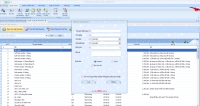
Bước 2: Nhập tên gói member: Tên gói hiển thị khi đăng ký hợp đồng cho khách hàng.
Bước 3: Số ngày: Số ngày tập.
Bước 4: Giờ tập: Thời gian mở cửa phòng trong ngà
Giờ kết thúc: Thời gian đóng cửa phòng trong ngày.
Bước 5: Đơn giá: Giá gói tập.
Bước 6: Mô tả: Ghi chú những mô tả của gói (nếu cần).
Bước 7: Chọn kiểu thẻ: có 3 loại:
Member :Sử dụng cho 1 phòng tập, khách hàng đăng ký tại phòng tập A thì chỉ có thể đến phòng A để tập.
Gold: Sử dụng cho nhiều phòng tập, khách hàng đăng ký tại phòng tập A thì có thể đến phòng tập B hoặc C để tập, áp dụng quản lý nhiều chi nhánh.
Tập theo lần: Áp dụng cho các gói có điều kiện tập theo buổi.
Bước 8: LƯU và ĐÓNG
- Sửa:
Chọn vào thông tin của gói tập cần sửa --> vào phần Sửa thông tin gói tập -->LƯU
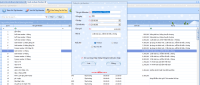
- Xóa
Chọn vào thông tin của gói tập cần xóa --> Chọn xóa gói tập Member --> chọn Yes--> xóa thành công
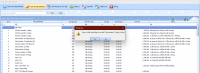
- Đăng Ký Hợp Đồng Cho Khách Hàng:
Bước 1: Chọn Ghi danh/ Gia hạn để vào phần tạo hợp đồng

Bước 2: Lấy lên thông tin khách hàng:
§ Trường hợp 1: Sử dụng thẻ từ
Để con trỏ chuột vào ô Mã thẻ sau đó Quét thẻ vào đầu đọc thẻ đã cung cấp
Sau khi quét mã thẻ thông tin của khách hàng sẽ được lấy lên.
Sau khi lưu thông tin học viên xong, bạn chọn Tạo HD*
§ Trường hợp 2: Sử dụng vân tay
Checkin vân tay hoặc chọn tên khách hàng để lấy lên thông tin khách hàng
§ Trường hợp 3: Sử dụng khuôn mặt
Nhập tên khách hàng để lấy lên thông tin
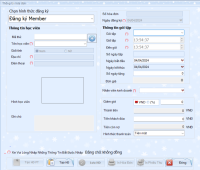
Bước 3: Khi lấy lên được thông tin, bạn chọn Gói tập, Nhân viên kinh doanh và Lưu HD*
*Ngoài ra bạn có thể thêm các tùy chọn như: tặng số ngày, số buổi cho học viên hoặc giảm giá.
Bước 4: Kiểm tra thông tin vừa đăng ký
Vào lại phần quản lý tập Member để kiểm tra thông tin khách hàng vừa đăng ký gói tập
Bước 5: Khách hàng checkin

Bạn chọn phần Checkin để mở Checkin, sau đó khách hàng tới chỉ cần quét thẻ, lấy vân tay là checkin thành công
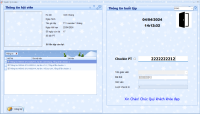
Trường hợp checkin hết hạn hoặc chưa đăng ký gói tập hệ thống sẽ báo lên.
3. HỌC VIÊN TẬP PT
Để quản lý và cập nhật thông tin chi tiết học viên tập Member: Họ tên , giới tính, điện thoại, loại PT, ngày cấp, ngày hết hạn, ngày còn lại, đơn giá, giảm giá, nhân viên kinh doanh, nhân viên trực, ghi chú …
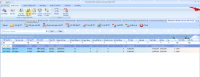
- Thêm gói tập PT:
Bước 1: Chọn Quản lý tập PT sau đó chọn Quản lý gói tập
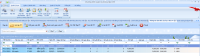
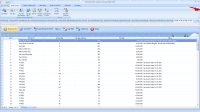
(Đây là danh sách gói PTcủa hệ thống)
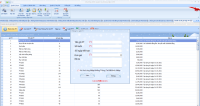
Bước 2: Nhập tên gói PT: Tên gói hiển thị khi đăng ký hợp đồng cho khách hàng, Số buổi: Tổng số buổi của gói tập, Số ngày hết hạn: Giới hạn số ngày của gói tập, Đơn giá: Giá gói tập.
Ví dụ: Gói 12 buổi, số buổi: 12, số ngày hết hạn 30, Đơn giá: 6.000.000
*Giải nghĩa: Số buổi tập là 12, tập hết 12 buổi là gói hết hạn hoặc chưa tập hết 12 buổi nhưng đã quá 30 ngày là gói tập hết hạn
Bước 3: LƯU và ĐÓNG
- Sửa gói tập PT:
Chọn vào thông tin của gói tập cần sửa, sau đó click Sửa thông tin gói PT--> sửa lại thông tin và Lưu.
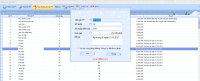
- Xóa gói tập PT:
Chọn vào thông tin của gói tập cần xóa sau đó click button Xóa Gói PT, xác nhận để xóa thành công.
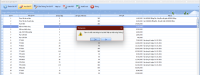
Phần mềm sẽ cập nhật lại danh sách, để TRÁNH trường hợp phần mềm chưa kịp load bạn hãy click vào Nạp lại
- Thêm Giáo Viên PT:
Bước 1: Vào giao diện Hội viên tập PT, chọn danh sách giáo viên PT

Bước 2: Nhấp vào nút thêm
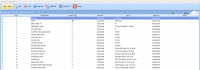
Đây là danh sách giáo viên có trong hệ thống, bạn có thể thêm sửa xóa thông tin giáo viên cho phù hợp.
Sau đó Nhập thông tin giáo viên: Nhập các thông tin cá nhân cần thiết và LƯU
Ngoài ra bạn có thể lấy vân tay của giáo viên để phục vụ cho việc chấm công giáo viên.

- Đăng ký gói tập PT:
Điều kiện: Học viên cần đăng ký tập Member trước khi đăng ký PT.
Bước 1: Chọn Ghi Danh/ Gia Hạn và Đổi hình thức thành Đăng ký PT
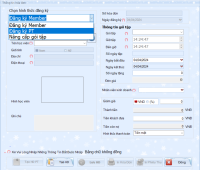
Bước 2: Quét thẻ từ hoặc tìm tên học viên để lấy lên thông tin học viên
Bước 3: Chọn nhân viên kinh doanh sau đó click Tạo HD PT
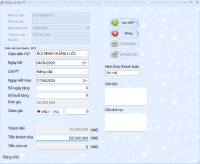
Bước 4: Tại đây chọn giáo viên, gói tập và Lưu HD PT
Ngoài ra bạn có thể thêm các tùy chọn như: tặng số ngày, số buổi cho học viên hoặc giảm giá.
Bước 5: Kiểm tra thông tin học viên, chọn Quản lý tập PT xem thông tin mới đăng ký.
Bước 6: Checkin, chọn Checkin-->TÍCH vào *ô vuông bên cạnh* chữ Checkin PT để checkin PT.
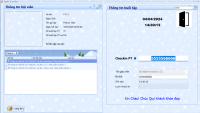
Trên đây là hướng dẫn sử dụng chức năng Quản lý Gym của phần mềm quản lý Gym BIGAPPTECH.
Mọi thắc mắc bạn có thể LIÊN HỆ NGAY để được tư vấn và để nhận được DEMO FREE giải pháp tối ưu cho các phòng tập ‼️ Thông tin chi tiết👇
𝑸𝒖𝒂̉𝒏 𝒍𝒚́ 𝒑𝒉𝒐̀𝒏𝒈 𝒕𝒂̣̂𝒑 - 𝑫𝒖̀𝒏𝒈 𝒏𝒈𝒂𝒚 BIGAPPTECH
 Hotline: 0852.311.911
Hotline: 0852.311.911
FANPAGE: https://www.facebook.com/PhanMemQuanLyGym/
#quanlygym #quanlyphongtap #quanlyyoga #QuanlyHoBoi #quanlynhanvien #quanlyravaohocvien #FaceID
Bài viết liên quan
Grok AI – Trợ lý AI đa năng của xAI!
Grok AI là một trợ lý AI tiên tiến được phát triển bởi xAI, công ty do Elon Musk sáng lập
OpenAI Chuẩn Bị Ra Mắt GPT Thế Hệ Mới Với Khả Năng Tương Tác Siêu Thực!
OpenAI vừa hé lộ về thế hệ GPT mới nhất, hứa hẹn sẽ mang lại khả năng tương tác tự nhiên và siêu thực hơn bao giờ hết.
Apple Vision Pro Sắp Được Mở Bán Chính Thức!
Thế giới công nghệ lại một lần nữa dậy sóng với tin đồn về việc Apple chuẩn bị mở bán chính thức Vision Pro
Microsoft Hé Lộ Bản Cập Nhật Lớn
Microsoft vừa úp mở về một bản cập nhật lớn, hứa hẹn sẽ thay đổi hoàn toàn cách chúng ta sử dụng máy tính.
Khám phá công nghệ mới
Công nghệ AI đang bùng nổ như thế nào trong năm 2025?